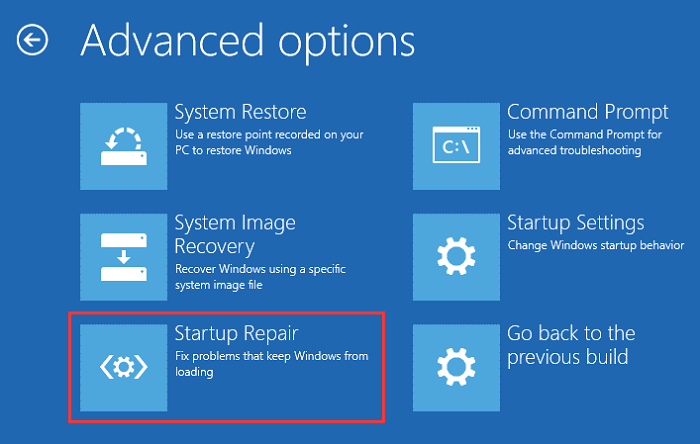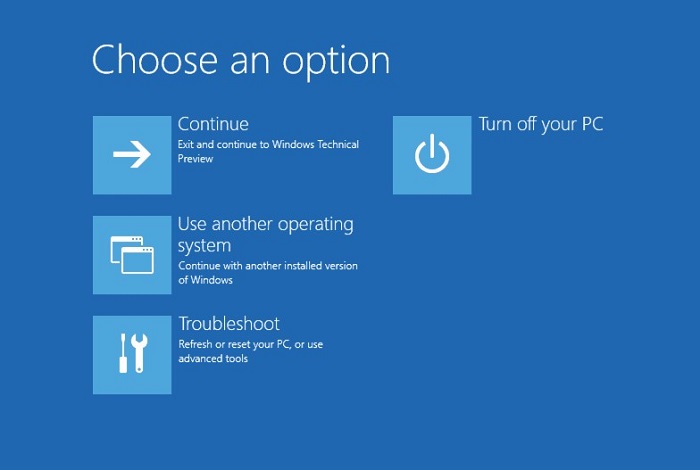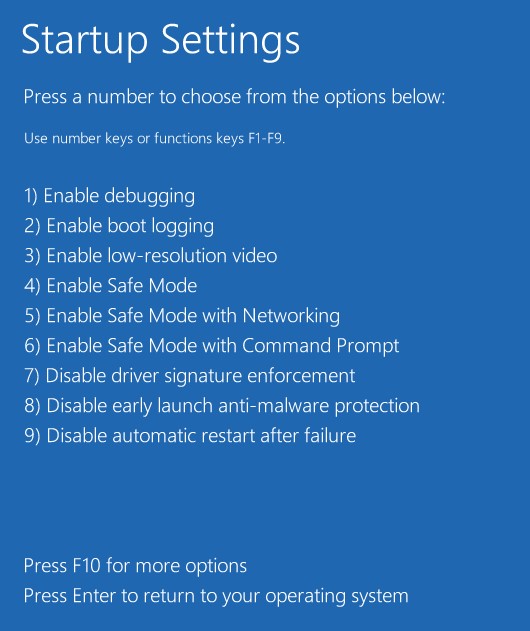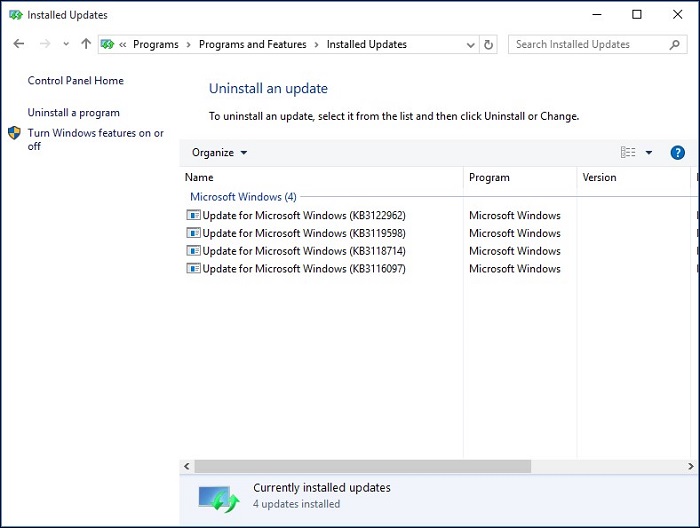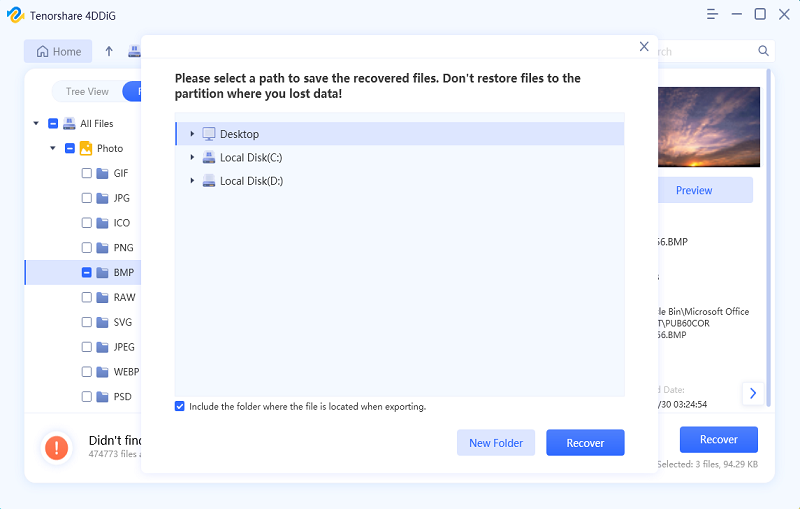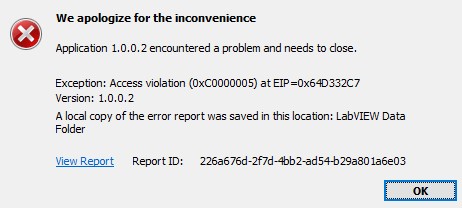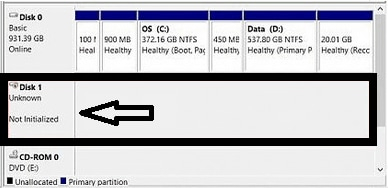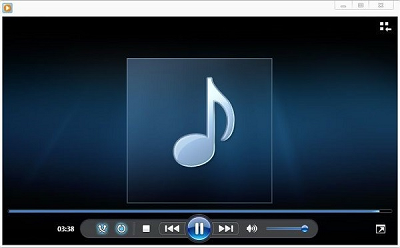Windows Hazırlanıyor Nasıl Onarılır, Windows 10/11'de Bilgisayarınızı Kapatmayın
Windows Hazırlanıyor ile Karşılaştınız, Bilgisayarınızı Kapatmıyor musunuz? 8 ipucunu öğrenmek için bu kılavuzu izleyin. Bu hata nedeniyle kaybolan veya silinen verileri kurtarmak için Tenorshare 4DDiG Data Recovery'yı hemen indirin!
Windows uzun vadede büyük adımlar attı ve dünya çapında milyonlarca müşterinin seçimi haline gelerek kendisi için iyi bir temel oluşturdu. Windows 10 ve Windows 8 kullanıcıları, işletim sistemlerinde oldukça sık şaşırtıcı sorunlarla karşılaşıyor. En çok yaşadıkları sorun ekranda görünen "Windows Hazırlanıyor Bilgisayarınızı Kapatmayın" mesajıdır. Kullanıcılar bu sorunu farklı platformlarda bildirerek bunun sık sık bilgisayarlarını açtıklarında/kapattıklarında veya yeniden başlattıklarında ortaya çıktığını söylüyorlar. Bazen bu birkaç saatten fazla sürebiliyor. Windows 10/11'i Windows'a hazır hale getirme sorunuyla karşı karşıya kaldıysanız burada size bazı güçlü çözümler sunacağız.
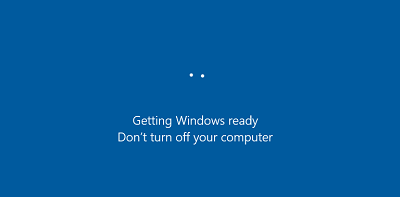
Bölüm 1: Windows Hazırlanırken Neden Takılıyor?
Birçok bileşenin PC'nizin sorunsuz çalışmasını engel olabileceğini unutmayın. Bu nedenle sizi Windows'un takılıp kaldığı duruma getirme konusunda diğerlerinden neredeyse kesin olan birkaç unsur var. Aşağıdaki sebeplerden biri bilgisayarınızın sorunsuz çalışmasına engel oluyor olabilir:
- Kötü bir internet bağlantısı veya ağınızda ve hızınızda bir kesinti.
- Kendini hızla hazırlayamayan, yavaş çalışan bir bilgisayar sistemi.
- İşletim sisteminiz bir süredir yenilenmediyse, indirmek ve yüklemek için çok sayıda güncelleme gerektiriyorsa.
Bölüm 2: Bilgisayarım Windows'a Hazırlanırken Takılırsa Ne Yapmalıyım?
Çözüm 1: Bir Süre Bekleyin
Bazen yapılacak en iyi şey beklemektir. Beklerken canınız sıkılıyorsa bilgisayarınızdan bir süreliğine ayrılmayı düşünün. Özellikle bilgisayarınızda bazı eski sürüm güncellemeleri varsa, güncellemelerin biraz zaman alması normaldir. İnternet bağlantınız zayıfsa daha uzun sürebilir.
Tüm gün boyunca yenilenmesi için bilgisayarınızı bırakmayı deneyin. Hala ilerleme olmadığını varsayarsak, sorun büyük olasılıkla başka bir şeyde yatıyor.
Çözüm 2: İnternet Bağlantısını Kontrol Edin
Yukarıda da belirttiğimiz gibi bu sorunu aşmak için internet bağlantınızı stabil hale getirin. Bir LAN bağlantısı kullanıyorsanız, kablolarınızı ve girişleri inceleyin. Çalışıp çalışmadığını kontrol etmek için kabloyu kapatın ve başka bir girişe takın. Wi-Fi kullanıyorsanız yönlendiricinizin sorunsuz çalışıp çalışmadığını kontrol edin. Bir şeylerin hala yanlış olduğunu düşünüyorsanız, bir sorun giderme işlemi gerçekleştirin veya bir Ethernet kablosu takın.
Çözüm 3: Bilgisayarınızı Kapatın ve Gücü Sıfırlayın
Güç sıfırlama işlemi temizleyebilir ancak PC belleğinizdeki hiçbir veriye zarar vermez. Windows'u PC'nize hazırlarken takılmış bir bilgisayarı düzeltmek için kullanışlıdır. Aşağıda belirtilen yöntemi kullanarak, Windows 10/11'in Windows'u hazırlamaya takılıp kalmasını düzeltebilirsiniz:
Bilgisayarınızı kapatın ve tüm aygıtları (USB sürücüsü, harici sürücüler vb.) PC'den kapatın.
Güç düğmesine 30 saniye basılı tutun ve güç kablosunu cihazınızdan çıkarın.
Pili çıkarın (çıkarılabilir pili olan bir dizüstü bilgisayarınız varsa).
Pili yeniden takın ve güç kablosunu tekrar cihazınıza takın.
Bilgisayarınızı açın ve Windows'un hazırlaması sorunu çözülmüş olabilir.
PC'nizde bir USB üzerinde Windows Kurulum Ortamı oluşturun.
Bilgisayarınızı USB sürücüsü ile çalıştırın, "Bilgisayarınızı Onarın"ı tıklayın ve "Sorun Giderme"yi seçin.
Şimdi "Gelişmiş seçenekler" menüsünden "Başlangıç Onarma" seçeneğini seçin.

Windows Önyükleme Seçenekleri sayfasında görünmesi için bilgisayarınızı yeniden başlatın.

Önyükleme Menüsünden "Sorun Gider"e tıklayın ve Gelişmiş Seçenekler > Komut İstemi'nden adres yazın.
Komut satırına C: compact disc Windows\System32\LogFiles\Srt. SrtTrail.txt yazın ve "Enter" tuşuna basın.
"Boot critical file c:\windows\system32\drivers\vsock.sys is corrupt" gibi bir şey görünürse Komut İstemi'ni kullanarak o konuma gidin ve Del komutunu girin.

Gelişmiş seçenekler sayfasını açın, ardından buradaki "Başlangıç Ayarları"na tıklayın ve Güvenli Mod'a geçmek için "F4" tuşuna basın.

Windows 10 Güvenli Mod'da, Başlat > Denetim Masası > Programlar ve Özellikler'e sağ tıklayın.
Sol panelden en son güncellemeleri seçin ve Windows'un hazırlanması sorununu çözerken takılan dizüstü bilgisayarı düzeltmek için bunları kaldırın. Sonrasında sorunun çözülüp çözülmediğini görmek için Windows 10/11'i yeniden başlatın.

Windows Önyükleme Seçenekleri menüsünden, Sorun Giderme > Gelişmiş Seçenekler > Sistem Geri Yükleme'ye gidin.
Sihirbaz kılavuzunu çoğaltın ve uygun bir konum seçin. Sonunda, Windows'u geri yüklemek için "Son" düğmesini tıklayın.
Çözüm 4: Windows 10 Başlangıç Onarımını Gerçekleştirin
Başlangıç Onarma, Windows işletim sisteminizdeki Sistem Kurtarma Seçenekleri menüsünde bulunan ücretsiz ve kullanışlı bir yöntemdir. Veri kaybı, Windows'un hazlanması sorunları ve daha fazlasıyla ilgili sayısız karmaşık sorunu doğal olarak çözmenize yardımcı olur. Başlamak için aşağıdaki adımları izleyin:
Çözüm 5: Sorunlu Dosyaları Silin
Çözüm 6: Son Yüklenen Güncellemeyi Güvenli Modda Kaldırın
Hatalı bir güncelleme Windows'un çalışmasını kesintiye uğratabilir, bu nedenle bu güncellemeleri Güvenli Mod'da kaldırmak sorunu çözebilir:
Çözüm 7: Sistem Geri Yükleme veya Sıfırlama gerçekleştirin
Fabrika Ayarlarına Döndürme, bilgisayarınızdaki Windows kopyasını siler. Şu şekilde:
Bu son teknik yetersiz kalırsa, Windows 10'u sıfırdan yeniden yüklemekten başka "Windows hazırlanıyor" sorununu çözebilecek hiçbir şey yoktur.
Çözüm 8: Sağlam Bir Windows Kurulumu Gerçekleştirin
Yukarıdaki tekniklerden hiçbiri Windows'a hazır olma sorununun çözümünde size yardımcı olamıyorsa, işletim sisteminin düzeltilemez sorunları olabilir. Yapılacak son şey yeni bir Windows yüklemektir.
Windows kurulumu belgelerinizin bir kısmını ortadan kaldıracaktır. Sistem sabit sürücülerinden veya Masaüstünden değerli verilerinizi yedeklediğinizden emin olun.
Bölüm 3: Windows'un Hazırlanması Sorununu Çözerken Kayıp Verileri Nasıl Kurtarırım?
Windows hazırlanırken takılı kalan bilgisayarı düzeltmenin yollarından biri de sistemi sıfırlamaktır. Sıfırlamadan önce tüm önemli verilerinizi yedeklerseniz iyi olur. Ancak bir yedekleme yapmazsanız ve verilerinizi kaybederseniz, aşağıdaki adımları izleyerek Tenorshare 4DDiG Veri Kurtarma ile istediğiniz zaman geri alabilirsiniz:
Güvenli İndirme
Güvenli İndirme
- Bir Yerel Disk Seçin
Tenorshare 4DDiG'yi kurduktan sonra, Cihazları ve Sürücüleri gösteren başlangıç arayüzüne gideceksiniz. Durumunuz için verilerinizi kaybettiğiniz disk sürücüsünü seçin ve devam etmek için "Başlat"a tıklayın.
![Windows takıldığında dosyaları kaybettiğiniz yeri seçin]()
- Dosyaları Tarayın ve Önizleyin
4DDiG, kaybolan dosyaları ortaya çıkarmak için sürücüyü hızla kontrol eder. Ardından, bulunan belge sayısını gösteren filtreleme sonucunu görebilirsiniz. İstediğiniz dosyaları göremiyorsanız "Derin Tarama" seçeneğini deneyebilirsiniz.

- Kayıp Verileri Kurtarın
Şimdi gelecekte kalıcı olarak veri kaybı olması durumunda, istenen dosyaları orijinal yolundan farklı olması gereken güvenli bir konuma kaydetmek için Kurtar'a tıklayabilirsiniz.

Bölüm 4: Windows'taki Takılma Hakkında SSS
1. Yüklenirken takılan bilgisayarı nasıl düzeltirim?
Bilgisayarınız yükleme ekranında takılırsa şunları yapabilirsiniz:
- Windows Güvenli Modu deneyin.
- Pilinizi çıkarın.
- Tüm harici cihazların fişini çekin.
- Bir antivirüs taraması deneyin.
- Sistem Geri Yükleme veya Başlangıç Onarımından yararlanın.
2. Windows yeniden başlatma işlemi takılı kalırsa ne yapmalı?
Windows'un yeniden başlatılması sonsuza kadar sürerse, tüm harici aygıtları ve pili (dizüstü bilgisayarsa) bilgisayarınızdan çıkarmayı deneyin. Bu bilgisayarınızı kapanmaya zorlayacaktır.
3. Windows 10/11'in hazırlanırken takılmasını nasıl düzeltirim?
Kapatın ve 20 saniye bekleyin. Dizüstü bilgisayar olması durumunda pili çıkarın, İnternet'ten çıkarın (Wi-Fi'yi kapatın). Sonrasında bilgisayarın başlayıp başlamadığını görmek için bir kez daha takın.
4. Windows'un Hazırlanması için ne kadar beklemeliyim?
Yaklaşık 2-3 saat ısrarla beklemek daha iyidir. Bu süre sonunda sorun devam ederse, duraklatmayı bırakın ve yukarıdaki çözümleri kullanarak araştırmaya devam edin.
Sonuç:
"Windows hazırlanıyor" gecikmesi, şüphesiz zahmetli bir konudur. Özellikle önemli bir randevunuz olduğunda. Yukarıda kaydedilen tekniklerden birinin sizin için bu sorunu halledeceğini umuyoruz. İşlem sırasında önemli verilerinizden herhangi birini kaybederseniz, 3 basit adımı izleyerek Tenorshare 4DDiG Veri Kurtarma Yazılımı kullanarak geri alabilirsiniz. 4DDiG, özellikleri ve faydaları nedeniyle herkes için en güvenilir ve şiddetle tavsiye edilen seçenektir.
Şunlar da hoşunuza gidebilir
- Ana Sayfa >>
- Windows Düzeltme >>
- Windows Hazırlanıyor Nasıl Onarılır, Windows 10/11'de Bilgisayarınızı Kapatmayın